Come risolvere il problema "Un iPhone è stato rilevato ma non può essere identificato" Errore in iTunes

Quando il tuo iPhone o dispositivo iOS ha una connessione instabile con Windows, è più che un po ' un po 'frustrante. Con un po 'di risoluzione dei problemi, tuttavia, è possibile eliminare definitivamente l'errore rilevato ma non identificato.
Non solo sono stati scritti più lettori per chiedere aiuto su "È stato rilevato un iPhone ma non è stato possibile identificarlo "Errore, è un problema che noi stessi abbiamo sofferto. Abbiamo provato una vasta gamma di soluzioni, ma abbiamo trovato tutto tranne uno di loro carente. L'uso di un altro cavo USB non ha risolto nulla, la modifica delle porte USB non ha risolto nulla e l'aggiornamento o la reinstallazione di singoli componenti dell'esperienza Apple / Windows (come i singoli driver) non ha funzionato. Puoi provarli, ma c'è solo una cosa che ha funzionato per noi.
CORRELATI: Scopri questi pratici collegamenti per aggirare il pannello di controllo di Windows
Abbiamo disinstallato iTunes e ogni applicazione di aiuto correlata in un ordine specifico, poi li ha reinstallati e ha risolto tutto. Sì, è un po 'lungo e fastidioso, ma a volte devi mordere il proiettile e ricominciare da capo.
Per prima cosa, scarica qui la versione più recente di iTunes per Windows: ne avremo bisogno tra un momento.
In secondo luogo, vai al menu "Disinstalla o cambia programma" in Windows, situato in Pannello di controllo> Programmi> Programmi e funzionalità (oppure fai semplicemente clic su Windows + R e digita "appwiz.cpl", una comoda scorciatoia del Pannello di controllo, nella finestra di dialogo Esegui.
Individua prima la voce "iTunes", fai clic con il pulsante destro del mouse e disinstalla
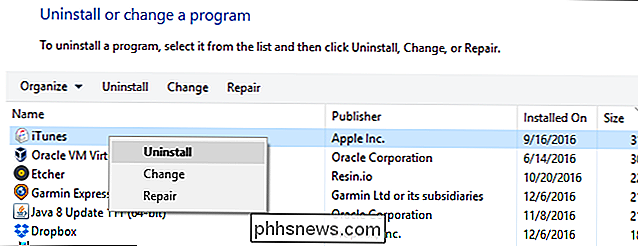
Dopo aver disinstallato iTunes per la prima volta, procedi alla disinstallazione delle seguenti voci, nell'ordine presentato:
- Apple Aggiornamento software
- Supporto dispositivo mobile Apple
- Bonjour
- Supporto applicazione Apple
Dopo aver rimosso iTunes e tutte le applicazioni di supporto, riavviare il computer. Dopo aver riavviato il computer, avvia l'installazione di iTunes che hai scaricato un momento fa. L'installer non solo reinstallerà iTunes ma tutte le applicazioni abbiamo appena rimosso. Riavvia il tuo computer ancora una volta per assicurarti che tutto sia squadrato e poi collega il tuo dispositivo iOS al tuo PC tramite il cavo USB, ora senza dita, senza errori.

Quanto durano veramente le unità a stato solido?
Quando l'archiviazione flash su larga scala arrivava sul mercato dei consumatori come alternativa ai dischi fissi convenzionali, la preoccupazione maggiore (a parte il prezzo) era longevità. I fan della tecnologia avevano una buona idea dell'affidabilità generale dei dischi rigidi, ma gli SSD erano ancora una sorta di jolly.

Una breve storia di BonziBuddy, il malware più amichevole di Internet
Se avessi un computer nei primi anni 2000 e non avessi un sacco di buon senso (o un software antivirus appropriato), probabilmente è finito con una scimmia viola presumibilmente utile di nome BonziBuddy che affollava il tuo desktop. Poteva parlare, raccontare barzellette, "cantare" e generalmente infastidirti.



